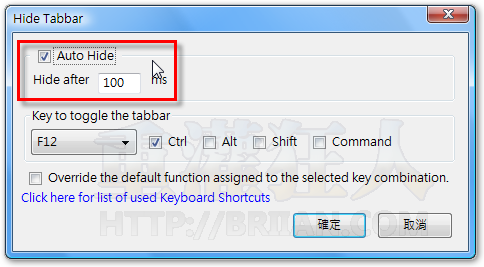Firefox瀏覽器是一個支援多分頁瀏覽功能的網頁瀏覽器,跟舊版IE不同的是,我們可以只開一個Firefox軟體視窗,便可透過內建的「分頁瀏覽」功能在各個分頁開啟不同網頁。除了方便管理網頁瀏覽工作之外,還可避免開很多網頁時得開太多視窗搞得一團亂。
而以下介紹的「Hide Tabbar」擴充套件,則可幫我們將分頁瀏覽工具列「隱藏起來」,除了可以設定自動隱藏的時間之外,還可自訂快速顯示或隱藏的鍵盤快速鍵,讓我們可以更快、更方便的隱藏已經開啟的網頁清單,避免背後有人偷看我們瀏覽啥網頁。
當我們啟用Hide Tabbar套件自動隱藏分頁工具列之後,除了可以用快速鍵切換顯示、不顯示之外,當我們將滑鼠指標移動到分頁工具列的位置時,被隱藏的工具列會馬上現身!或者我們可以直接用〔Ctrl〕+〔Tab〕切換不同分頁中的網頁,當附近有人一直要偷瞄我們開了什麼網頁的時候,可以隨時用鍵盤快速鍵切換、隱藏不想被看到的資訊。
▇ 軟體小檔案 ▇ (錯誤、版本更新回報)
使用方法:
第1步 當我們安裝好Hide Tabbar擴充套件之後,預設會啟用自動隱藏功能。當滑鼠移到分頁工具列的位置時,會自動顯示,移開後會自動隱藏。如果要開啟或關閉自動隱藏功能,可依照下面的方法設定一下即可正常運作。
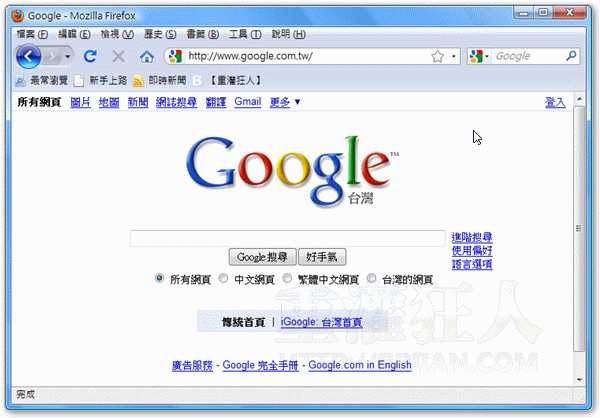
第2步 請依序按下〔工具〕→【選項】,開啟「附加元件」視窗後,請在「擴充套件」分頁中找到「Hide Tabbar」套件,在它下面的〔選項〕按鈕按一下。
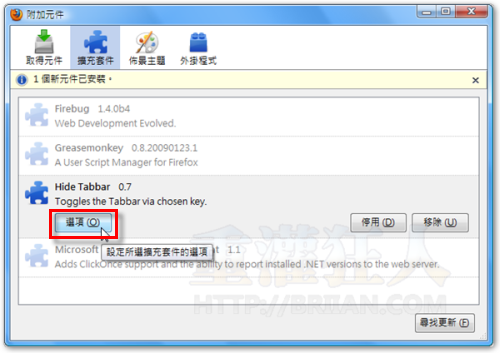
第3步 如果你希望啟動分頁工具列自動隱藏功能,請勾選「Auto Hide」並在下面設定滑鼠離開後、自動隱藏工具列的時間長短,「ms」是千分之一秒,填上「1000」ms的話,表示滑鼠移開後一秒鐘才隱藏工具列。
另外我們也可以在「Key to toggle the tabbar」設定顯示、隱藏分頁工具列的鍵盤快速鍵,如果有勾選「Ctrl」並選擇「F12」的話,表示按住〔Ctrl〕+〔F12〕即可顯示或隱藏工具列。
延伸閱讀: